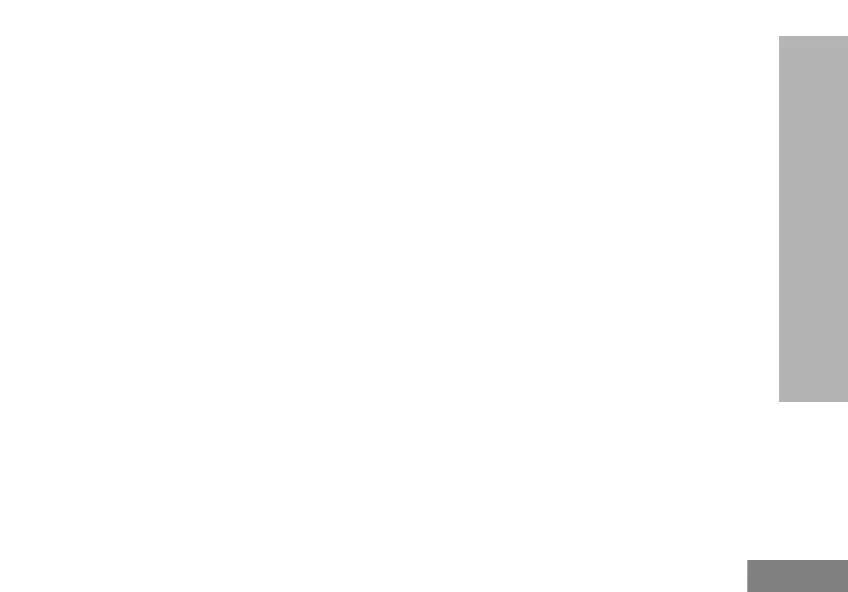23
WPROWADZENIE
WYBÓR KANAŁU
Wybierz kanał, obracając pokrętło aż do
uzyskania żądanej wartości. Usłyszysz
komunikat potwierdzenia.
Każdy kanał ma swoją własną częstotliwość,
kod eliminatora zakłóceń i ustawienia
skanowania.
ROZMOWY I MONITOROWANIE
Monitorowanie transmisji pozwala uniknąć
„nakładania” swojego głosu na kogoś, kto już
nadaje.
Naciśnij i przytrzymaj przycisk SB1(*), aby
monitorować aktywność na danym kanale.
Jeśli nie ma żadnej aktywności, słychać będzie
szum. Naciśnij ponownie przycisk SB1. Po
zwolnieniu kanału rozpocznij rozmowę
naciskając przycisk PTT. Podczas nadawania
kontrolka będzie się świecić czerwonym
światł
em ciągłym.
Uwagi:
•Aby nasłuchiwać aktywności na bieżącym kanale,
wciśnij przycisk SB1 i ustaw kod CTCSS / DPL na
„0”. Jest to funkcja eliminacji kodu CTCSS / DPL
(wyciszanie szumów w trybie cichym).
• (*) Przy założeniu, że pod przyciskiem SB1 nie
zaprogramowano innej funkcji.
ODBIERANIE POŁĄCZENIA
1. Wybierz kanał, obracając pokrętło aż do
uzyskania żądanej wartości.
2. Upewnij się, że przycisk PTT nie jest naciśnięty
i słuchaj aktywności głosowej.
3. Podczas odbierania połączenia kontrolka będzie
się świecić czerwonym światłem ciągłym.
4. Aby udzielić odpowiedzi, ustaw radiotelefon
pionowo w odległości ok. 2,5-5,0 cm od ust.
Naciśnij przycisk PTT, aby mówić, albo zwolnij
go, aby słuchać.
Uwaga: Podczas odbierania lub nadawana kontrolka
będzie się świecić czerwonym światłem
ciągłym.
